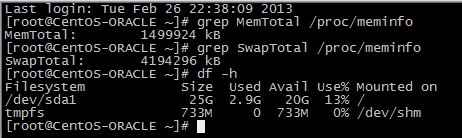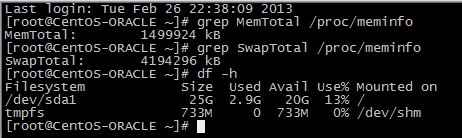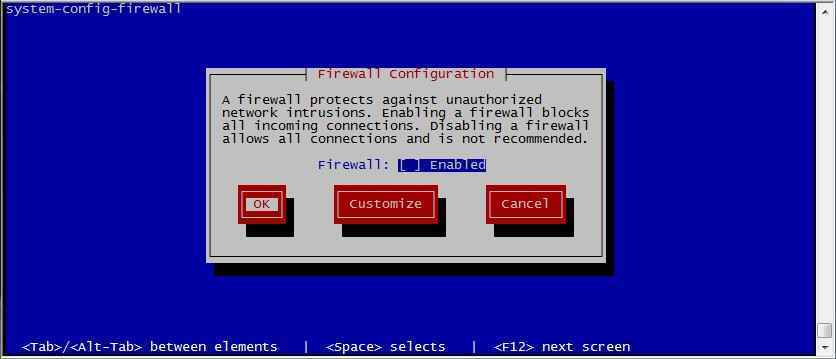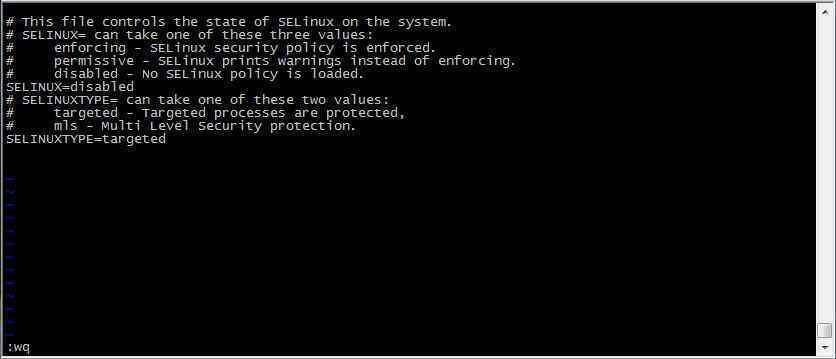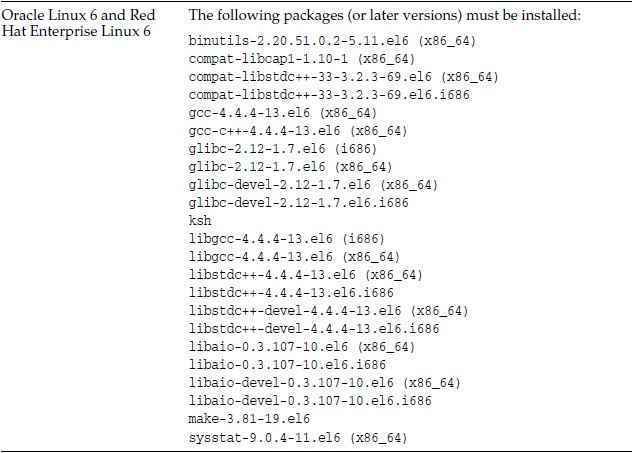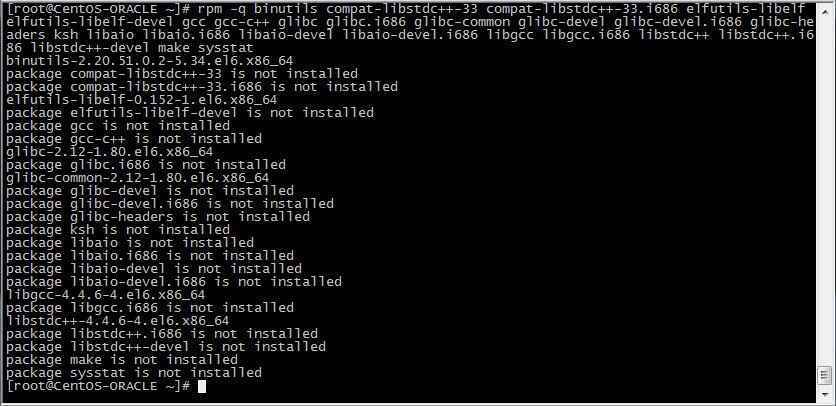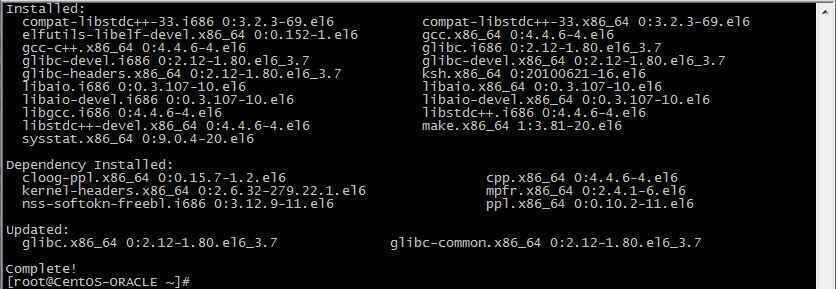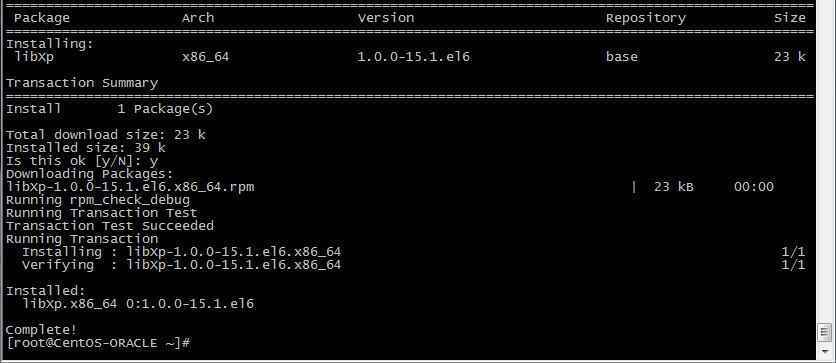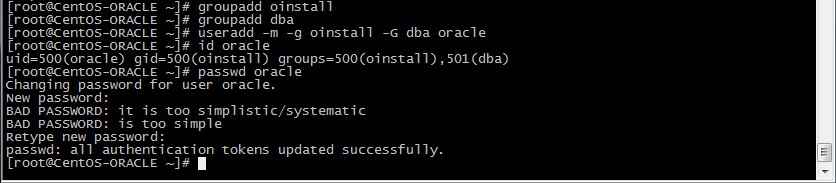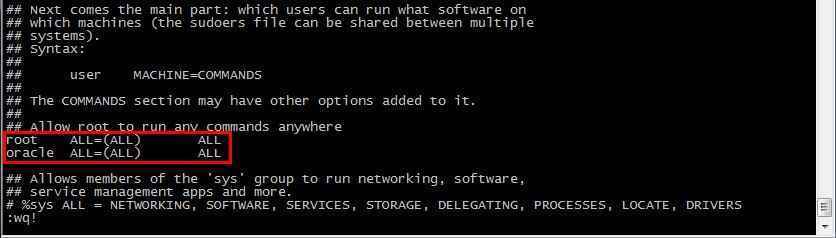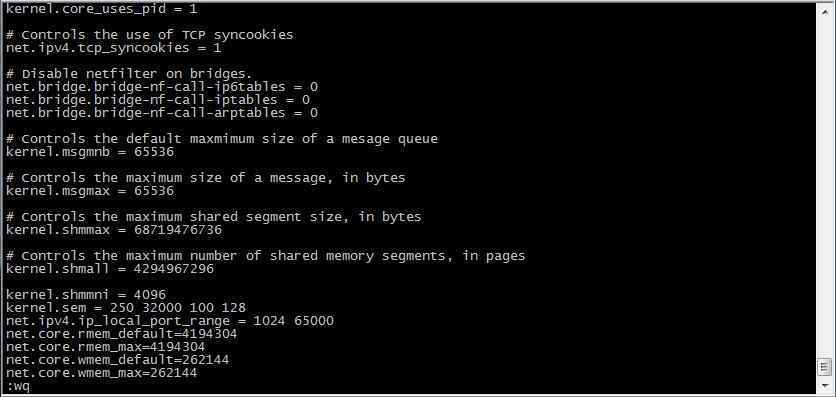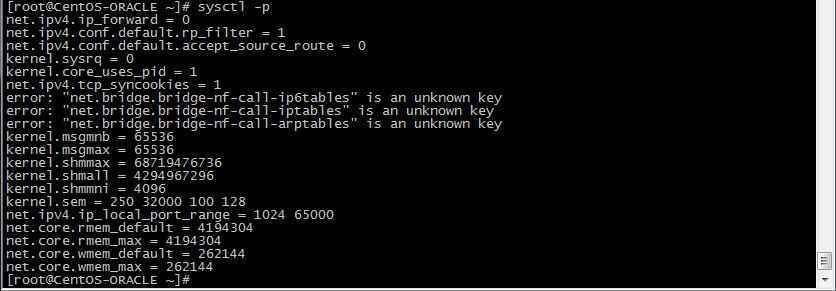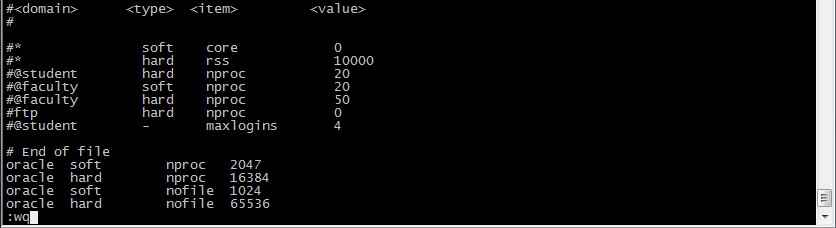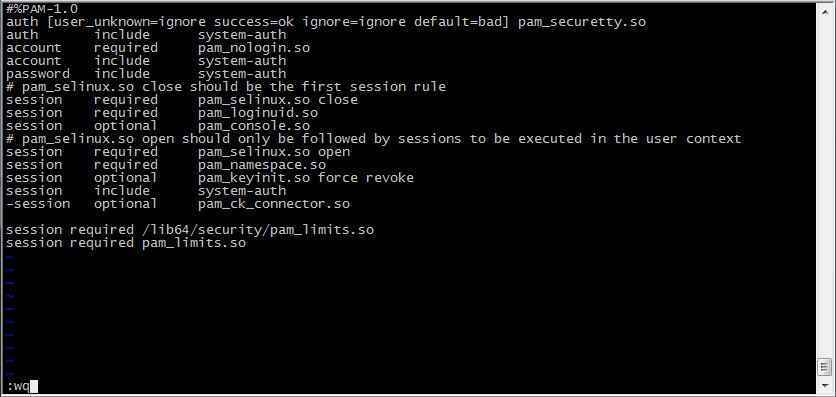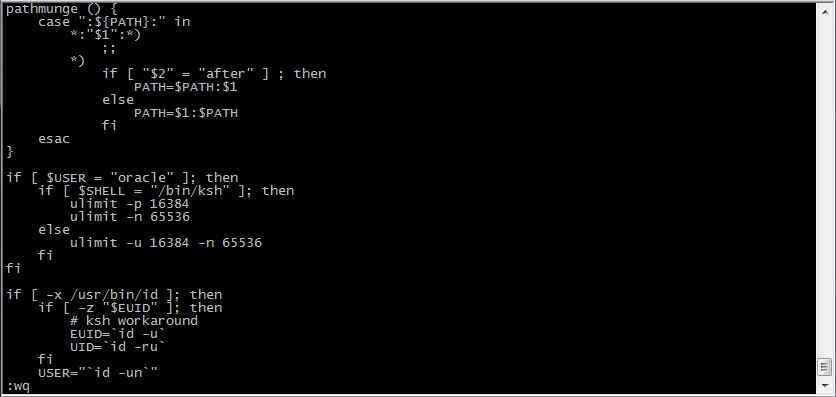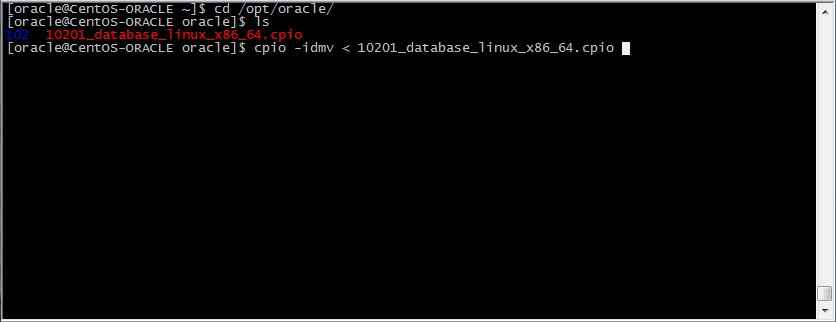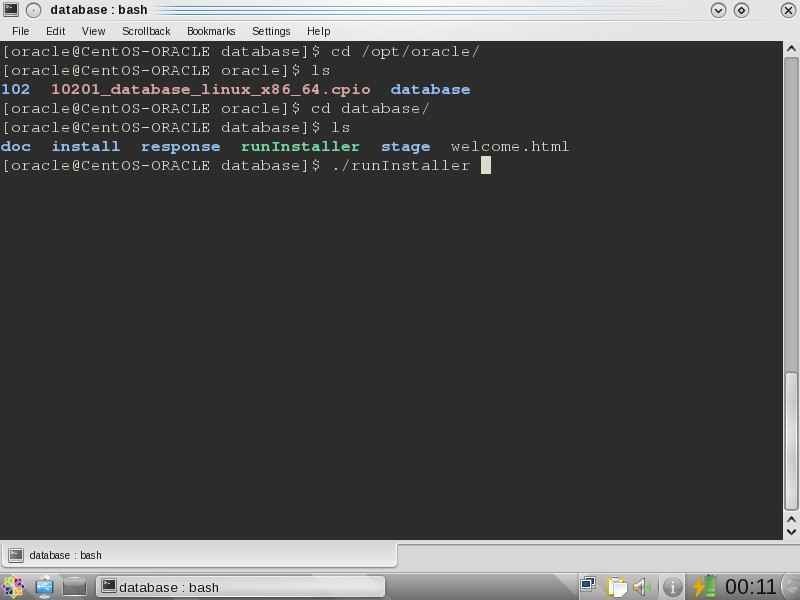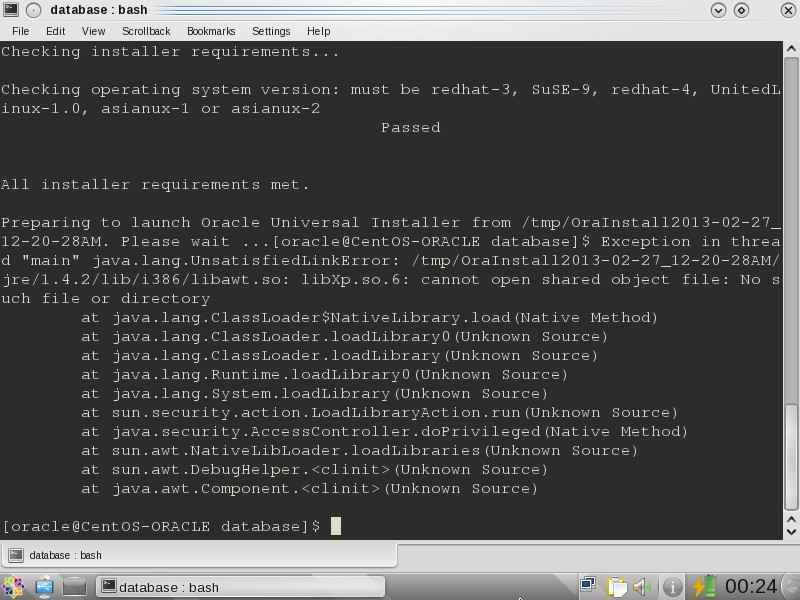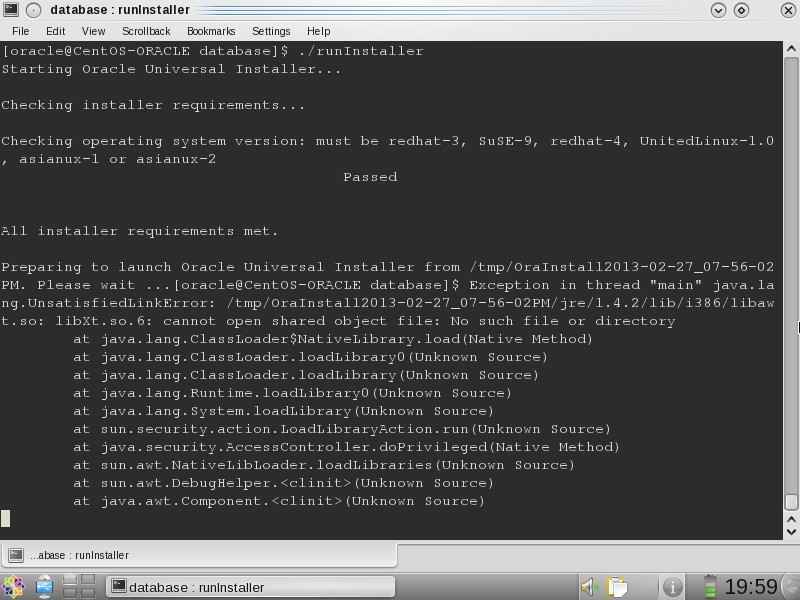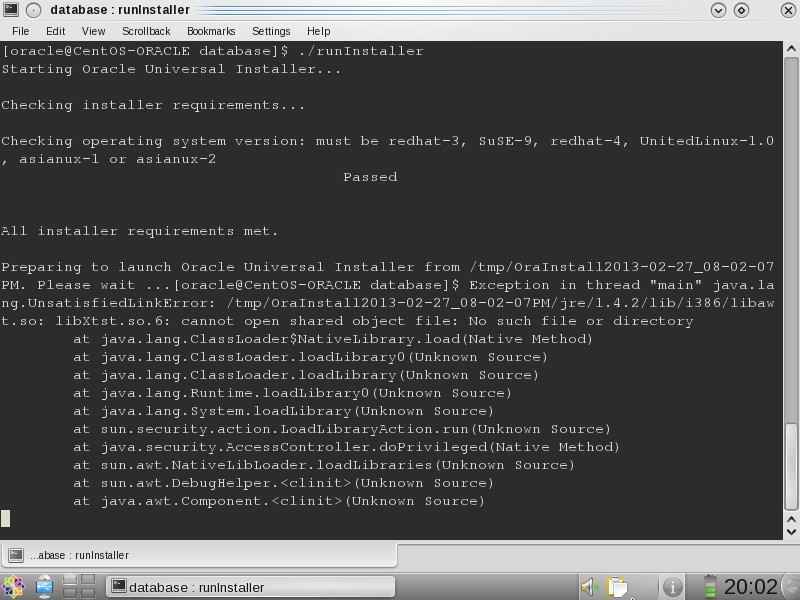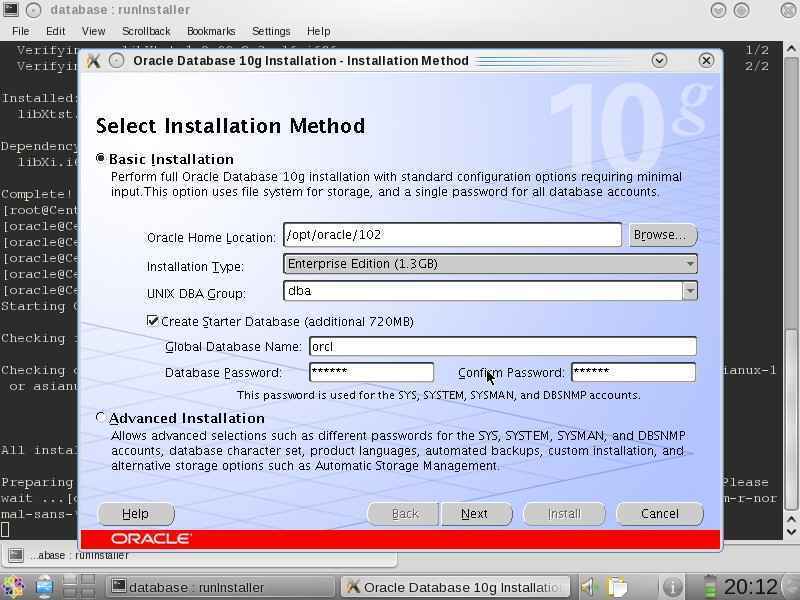一硬件要求
內存 & swap
Minimum: GB of RAM
Recommended: GB of RAM or more
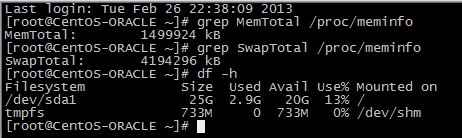
檢查內存情況
# grep MemTotal /proc/meminfo
# grep SwapTotal /proc/meminfo
硬盤
由於CentOS安裝後差不多有~G再加上Oracle等等的安裝所以請准備至少G的硬盤空間
檢查磁盤情況
# df h
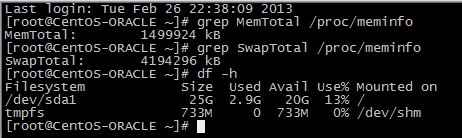
二軟件
系統平台CentOS (x_)
CentOSx_binDVDiso
Oracle版本Oracle g R
_database_linux_x_cpio
補丁p_
p__Linuxxzip
三系統安裝注意
系統安裝時一定要安裝桌面模式否則無法安裝oracle另外請勿開啟SELinuxoracle官方不建議使用SELinuxCentOS的防火牆也請暫時關閉減少安裝時的困擾為防止Oracle安裝過程中出現亂碼建議使用英文作為系統語言進行Oracle的安裝工作
本文中所描述的系統命令未經特殊標示均為“#”代表root權限“$”代表oracle權限
四安裝Oracle前的系統准備工作
首先請先以root賬號登入作一些前置設定作業
關閉防火牆禁用SELinux
# setup
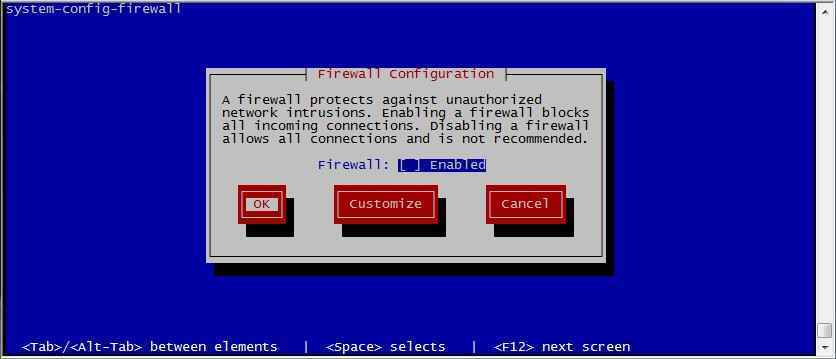
# vi /etc/selinux/config
修改SELINUX=disabled然後重啟
如果不想重啟系統使用命令setenforce
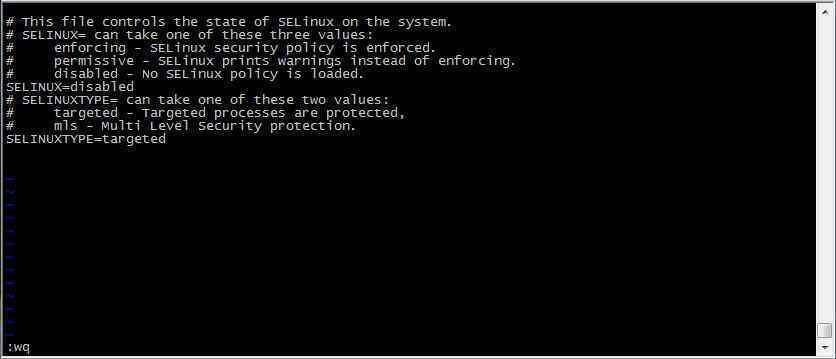
安裝依賴包
Oracle官方文檔要求的安裝包
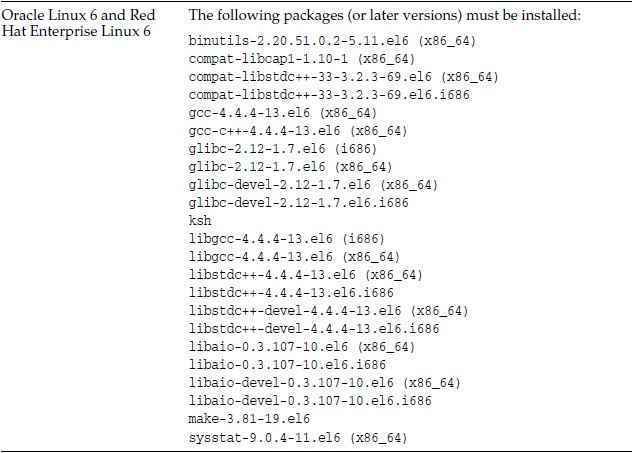
查看Oracle相關包是否已經安裝
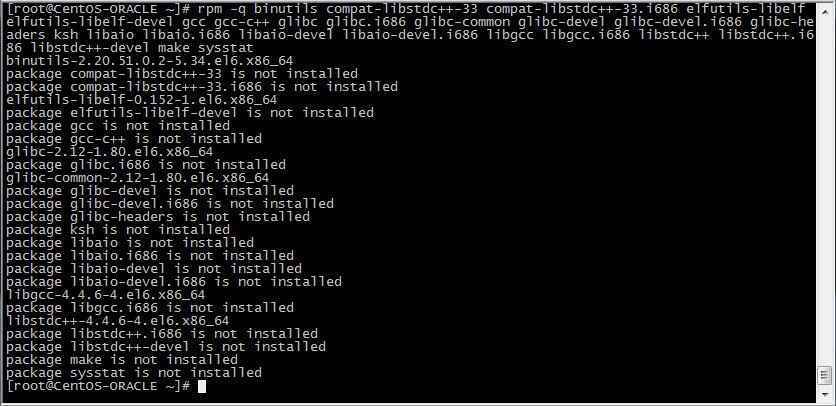
用yum方式安裝所需的包
# yum y install binutils compatlibstdc++ compatlibstdc++i elfutilslibelf elfutilslibelfdevel gcc gccc++ glibc glibci glibccommon glibcdevel glibcdeveli glibcheaders ksh libaio libaioi libaiodevel libaiodeveli libgcc libgcci libstdc++ libstdc++i libstdc++devel make sysstat
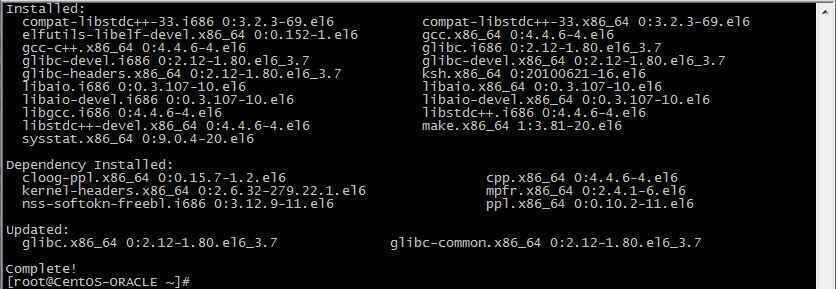
最後還需要安裝libXp這個Library這個一定要安裝否則安裝Oracle時會出現java Exception
# yum install libXp
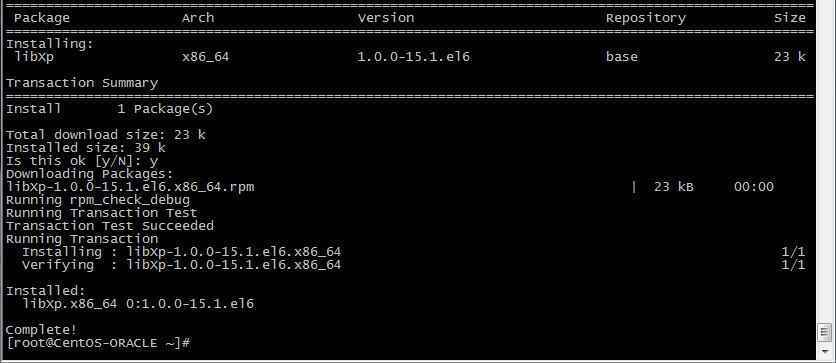
創建Oracle用戶與組
在這裡只討論單主機環境不考慮RAC環境的配置
執行以下指令以新增oracle安裝時所需要的使用者與群組
() 建立群組oinstall
# groupadd oinstall
() 建立群組dba
# groupadd dba
() 新增使用者oracle並將其加入oinstall和dba群組
# useradd m g oinstall G dba oracle
() 測試oracle賬號是否建立完成
# id oracle
() 建立oracle的新密碼
# passwd oracle
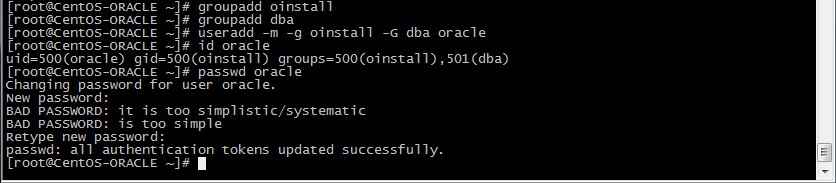
將oracle使用者加入到sudo群組中
# vi /etc/sudoers
找到
root ALL=(ALL) ALL
這行並且在底下再加入
oracle ALL=(ALL) ALL
輸入wq!(由於這是一份只讀文檔所以需要再加上!)並且按下Enter
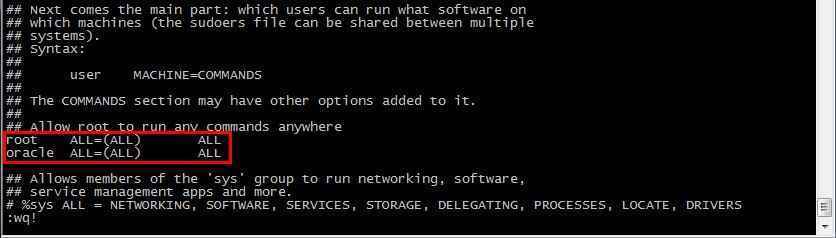
配置系統內核參數
# vi /etc/sysctlconf
修改和添加以下內容
kernelshmall = //表示系統一次可以使用的共享內存總量(以頁為單位)缺省值就是通常不需要修改
kernelshmmax = //定義了共享內存段的最大尺寸(以字節為單位)缺省為M對於oracle來說該缺省值太低了通常將其設置為G
kernelshmmni = //用於設置系統范圍內共享內存段的最大數量該參數的默認值是 通常不需要更改
kernelsem = //表示設置的信號量
netipvip_local_port_range =
netcorermem_default= //默認的接收窗口大小
netcorermem_max= //接收窗口的最大大小
netcorewmem_default= //默認的發送窗口大小
netcorewmem_max= //發送窗口的最大大小
會有一些與目前的參數重復的就修改成文件上提供的
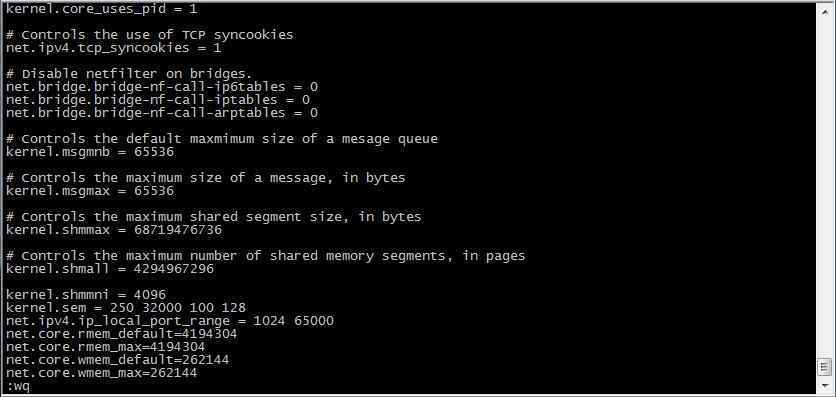
編輯完之後儲存然後執行
# sysctl –p
啟用剛剛所做的變更
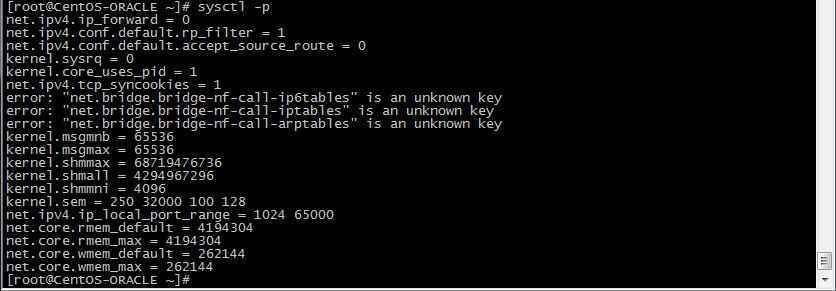
編輯/etc/security/limitsconf
# vi /etc/security/limitsconf
添加以下四行
oracle soft nproc
oracle hard nproc
oracle soft nofile
oracle hard nofile
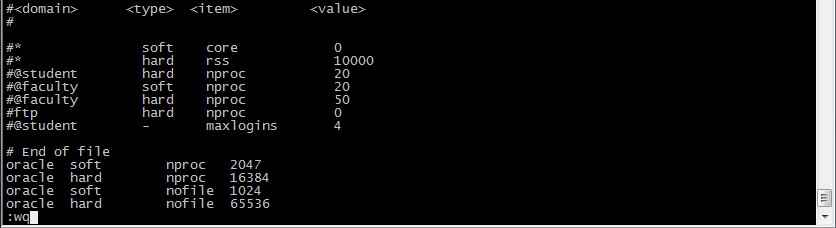
編輯/etc/pamd/login
# vi /etc/pamd/login
添加以下兩行
session required /lib/security/pam_limitsso
session required pam_limitsso
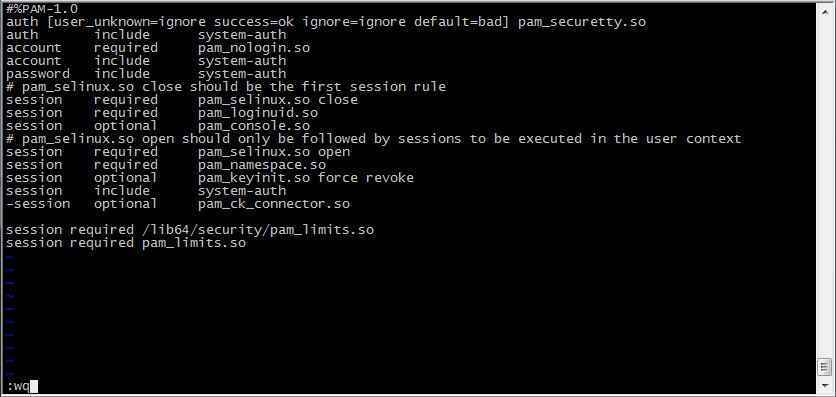
修改/etc/profile
# vi /etc/profile
將以下代碼新增到profile檔案中
if [ $USER = "oracle" ]; then
if [ $SHELL = "/bin/ksh" ]; then
ulimit p
ulimit n
else
ulimit u n
fi
fi
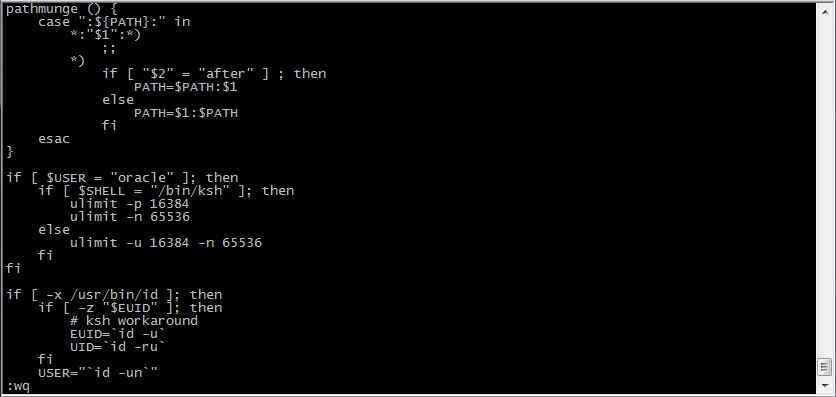
修改Linux發行版本信息
由於Oracle g發行的時候CentOS 沒有發行所以Oracle g並沒有對CentOS 確認支持需要修改文件讓Oracle g支持CentOS
我們需要手工修改Linux的發行注記讓Oracle g支持CentOS
編輯/etc/redhatrelease文件
# vi /etc/redhatrelease
將其中的內容CentOS release (Final)修改為redhat

創建Oracle安裝文件夾以及數據存放文件夾
#mkdir /opt/oracle
#mkdir /opt/oracle/
#chown R oracle:dba /opt/oracle

配置Linux主機
檢查/etc/hosts文件中是否有localhost的記錄(指向即可)若沒有的話在後面配置Oracle監聽的時候會出現一些問題導致無法啟動監聽在此手工添加此記錄即可

第一階段到此完畢接下來完成這些設定之後請先注銷root賬號並且以oracle賬號再次登入系統
配置oracle用戶環境變量
$ cd /home/oracle
$ vi bash_profile
修改並加入以下內容
ORACLE_BASE=/opt/oracle //上面創建的Oracle安裝文件夾
ORACLE_HOME=$ORACLE_BASE/
ORACLE_SID=orcl
LD_LIBRARY_PATH=$ORACLE_HOME/lib
PATH=$PATH:$ORACLE_HOME/bin:$HOME/bin
export ORACLE_BASE ORACLE_HOME ORACLE_SID LD_LIBRARY_PATH PATH

保存後使用如下命令使設置生效
$ source /home/oracle/bash_profile
五安裝Oracle並進行相關設置
解壓縮安裝文件
將下載的_database_linux_x_cpio放至即將安裝oracle的文件夾/opt/oracle
回到終端模式並且進入到oracle文件夾
$ cd /opt/oracle
解壓縮_database_linux_x_cpio
$ cpio idmv < _database_linux_x_cpio
接著會看到一連串的解壓縮動作
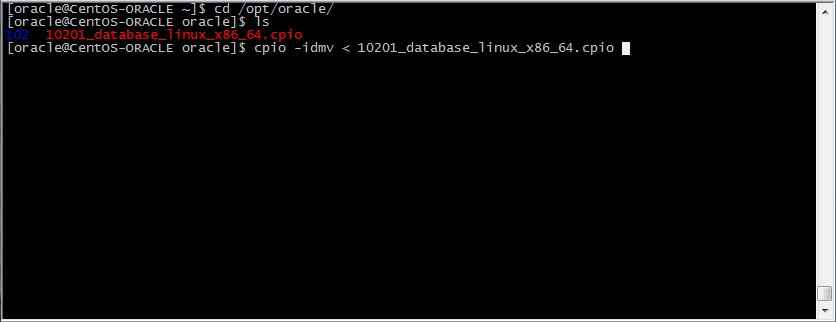
解壓縮完成會在同一個文件夾中看到database的文件夾請進入到database文件夾中
$ cd database
准備執行數據庫安裝如果你的centos是中文環境安裝時會出現中文亂碼請下以下指令
$ export LANG=en_US
接著執行
$ /runInstaller
如果無法看到安裝界面請使用root帳戶執行如下命令後再運行安裝程序
# export DISPLAY=:
# xhost +
$ /runInstaller
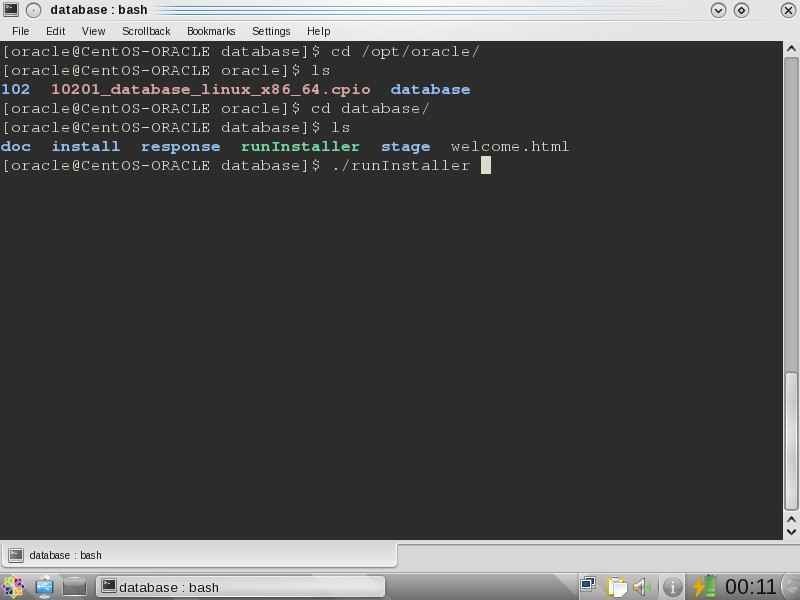
遇到錯誤Exception in /lib/i/libawtso: libXpso: cannot open shared object file: No such file or directory
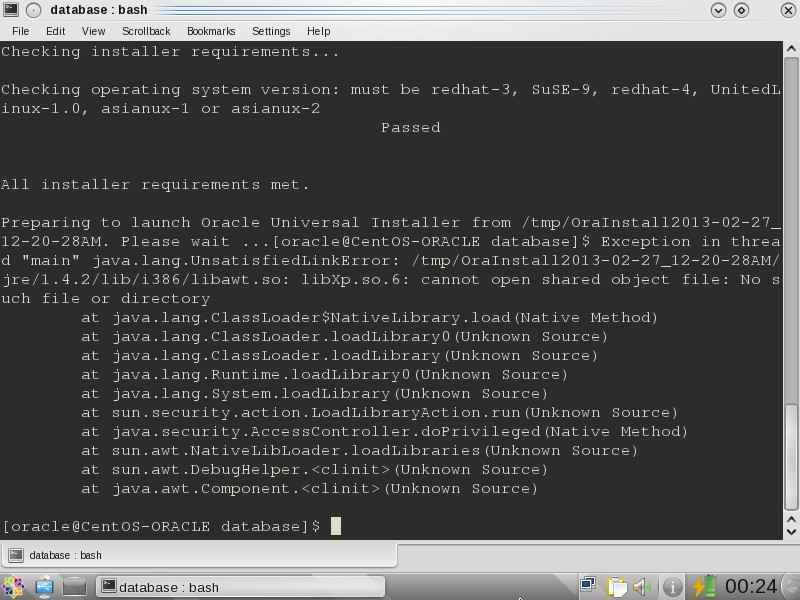
解決
# yum y install libXpi
分析看報錯信息"/lib/i/libawtso: libXpso: cannot open shared object file: No such file or directory"libXp需要安裝i的包而不能安裝X的包上面認為位的linux需要安裝位的libXp包所以導致這個問題
再次執行
$ /runInstaller
遇到錯誤Exception in /lib/i/libawtso: libXtso: cannot open shared object file: No such file or directory
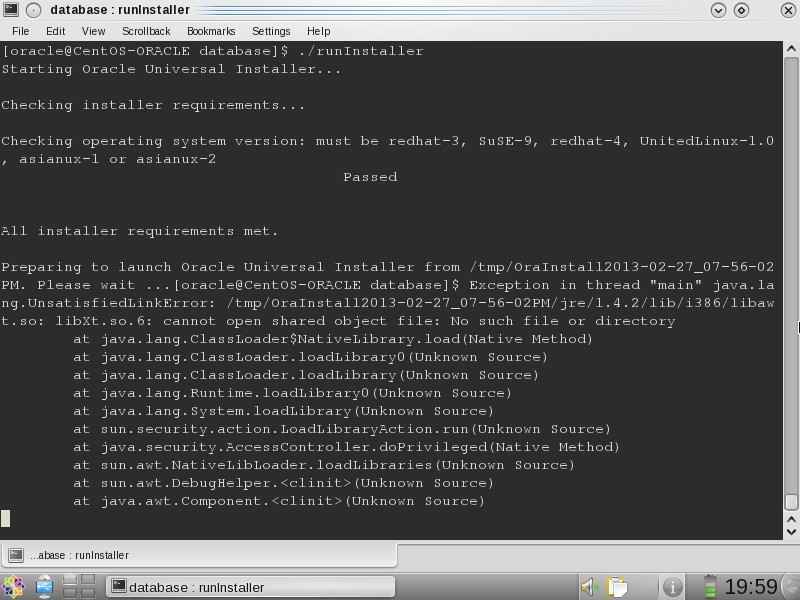
解決
# yum y install libXti
再次執行
$ /runInstaller
遇到錯誤Exception in /lib/i/libawtso: libXtstso: cannot open shared object file: No such file or directory
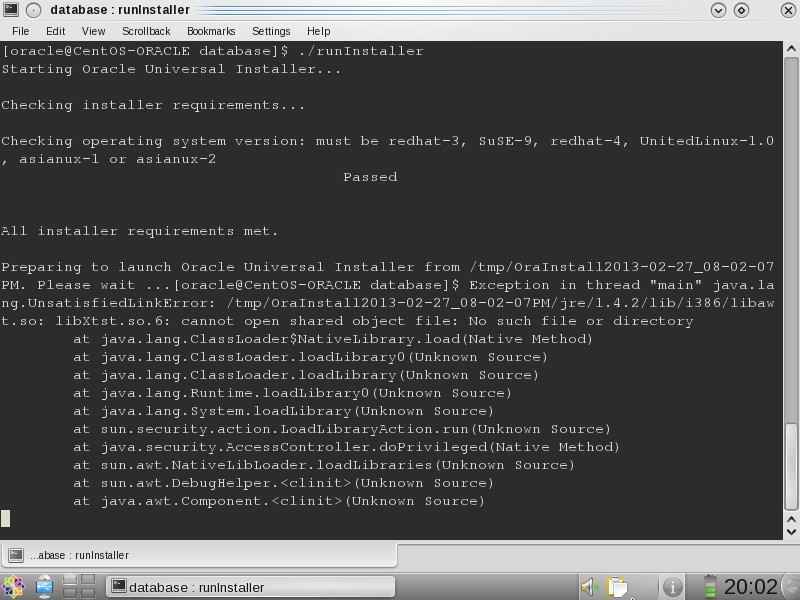
解決
# yum y install libXtsti
再次執行
$ /runInstaller
開始執行安裝程序
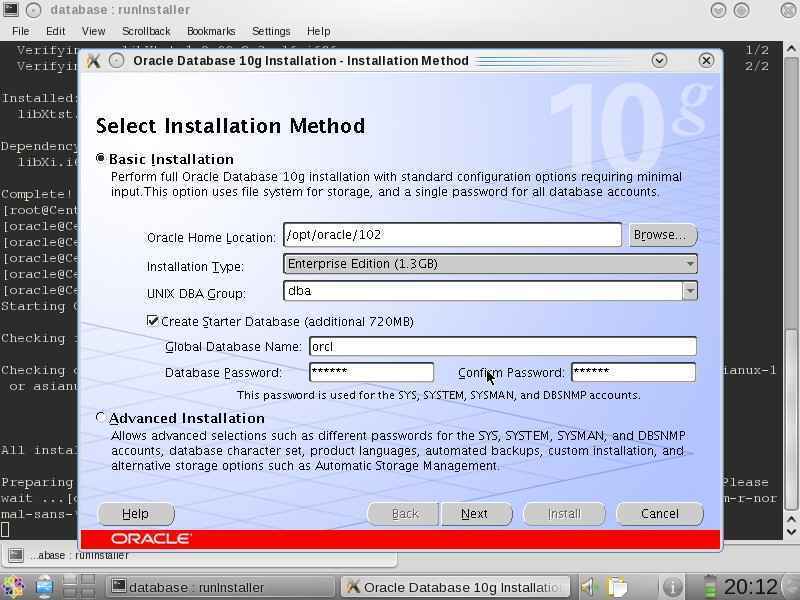
由於相關的前置作業已經在之前做好了在這個步驟只需要將UNIX DBA Group選擇為dba以及輸入SYS SYSTEM等賬號共享的database Password即可然後選擇Next即可

同樣的將群組選擇為dba群組按Next
From:http://tw.wingwit.com/Article/program/Oracle/201311/19118.html